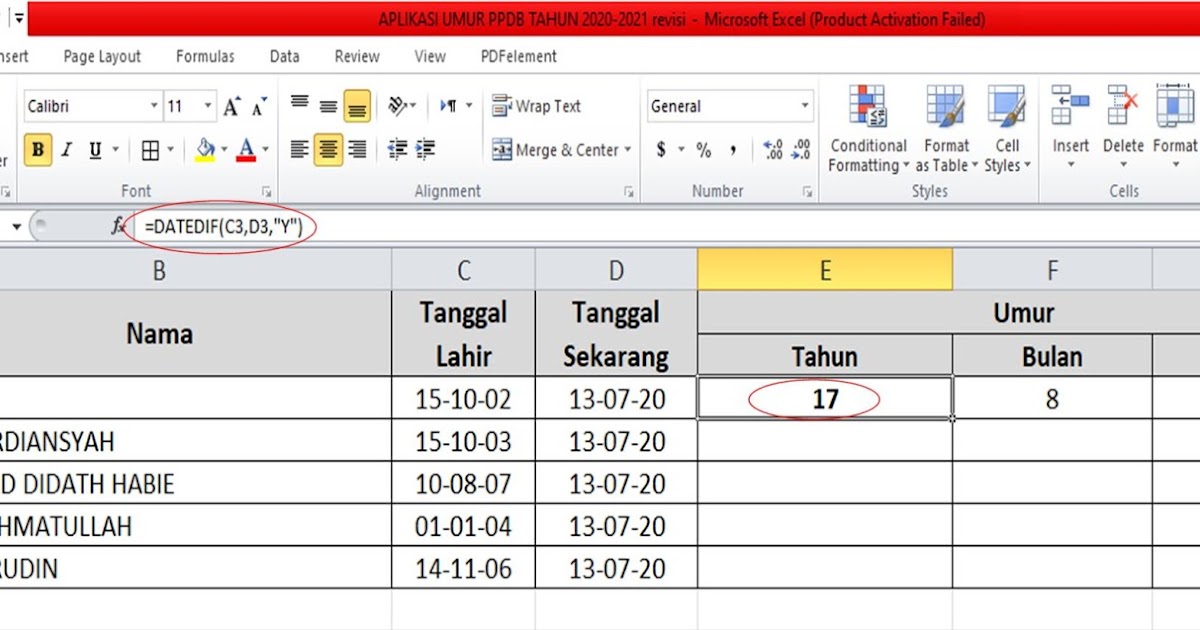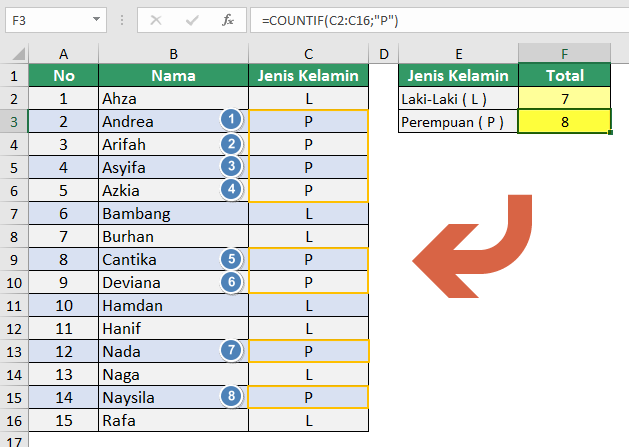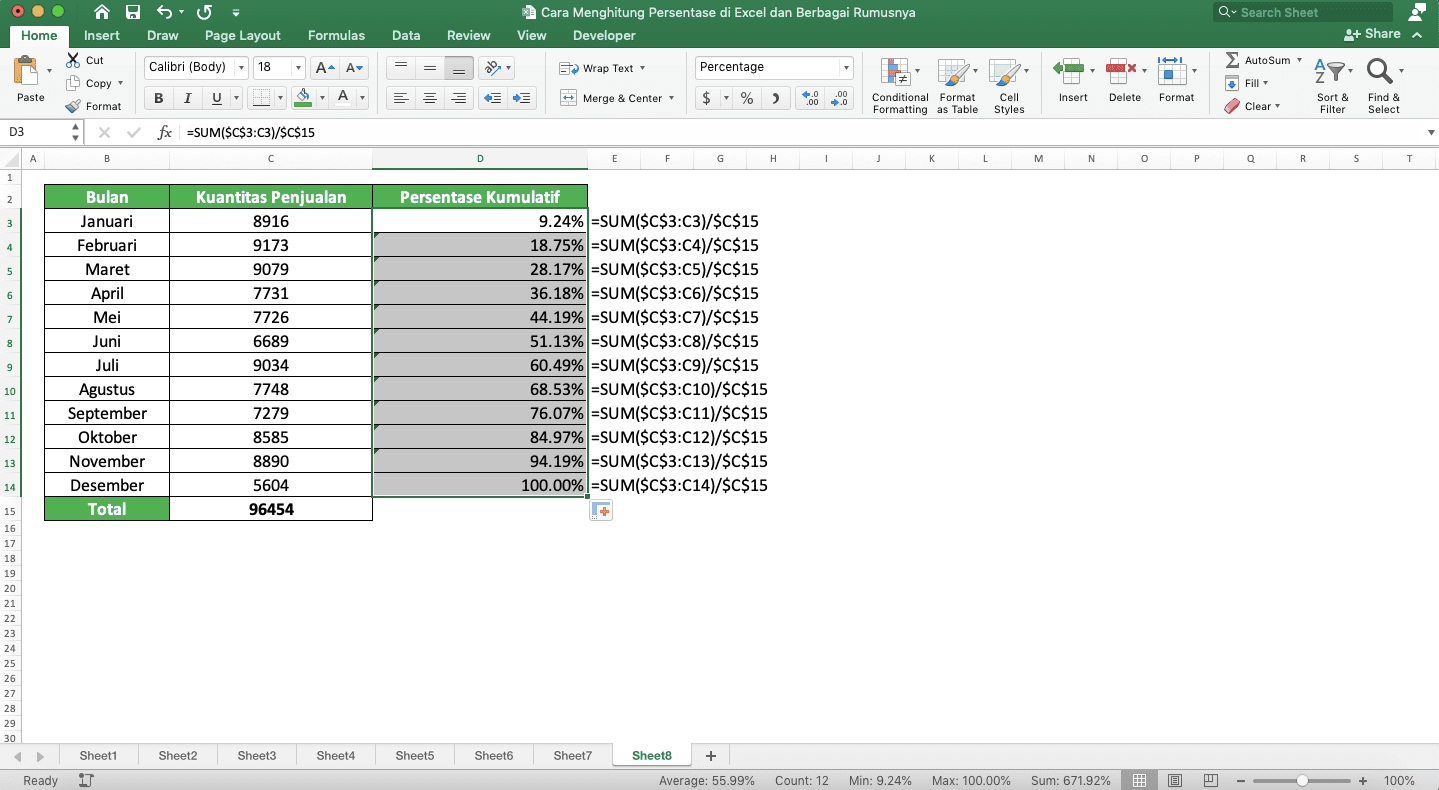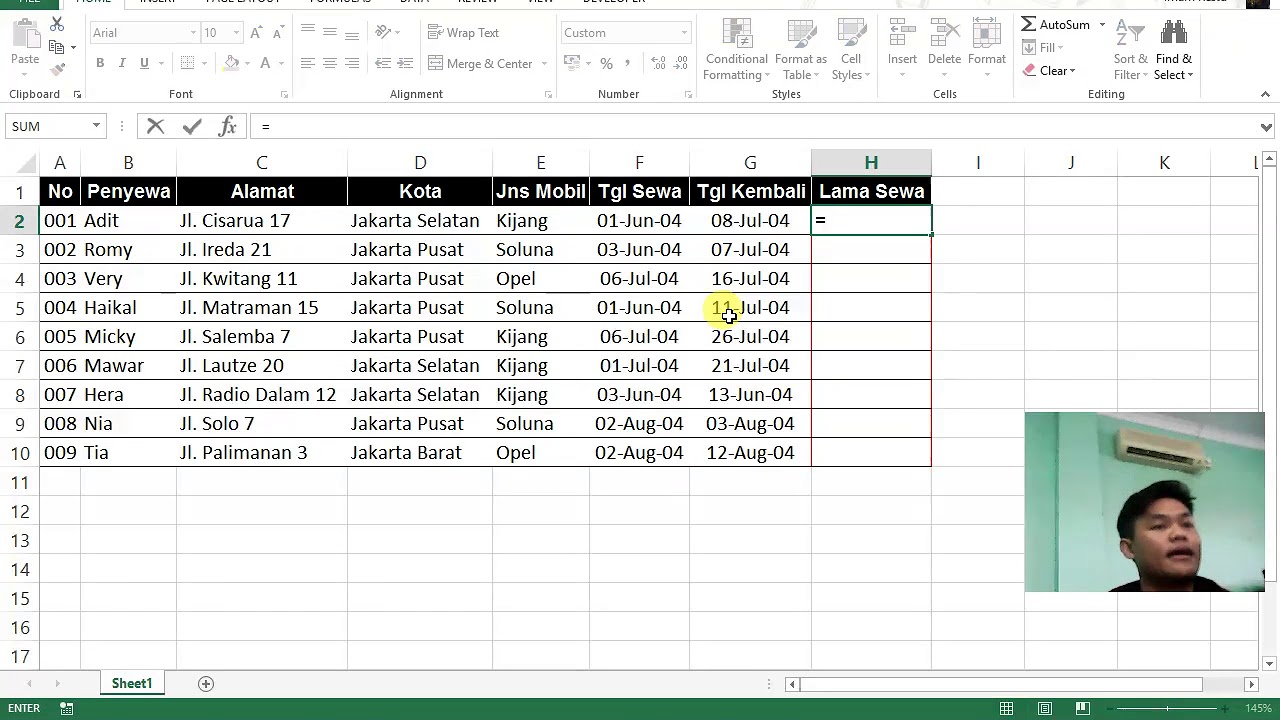Cara Menghitung Umur di Excel
Gambar 1 – Cara Menghitung Umur di Excel
Cara menghitung umur di Excel adalah salah satu penggunaan rumus yang sering digunakan di dalam aplikasi Excel. Rumus untuk menghitung umur di Excel memang cukup sederhana, namun bagi sebagian orang yang tidak terbiasa dengan menggunakan Excel, cara ini sering ditemukan kesulitan.
Nah, bagi Anda yang ingin menghitung umur di Excel tapi masih bingung dengan langkah-langkahnya, pada artikel ini akan membahas secara lengkap cara menghitung umur di Excel beserta contohnya. Dalam artikel ini kita akan membahas rumus yang digunakan untuk menghitung umur di Excel beserta contoh penggunaannya.
Berikut adalah contoh rumus yang dapat digunakan untuk menghitung umur di Excel:
=DATEDIF(Tanggal_lahir, TODAY(), “Y”)
Pada rumus di atas, “Tanggal_lahir” adalah sel yang berisi data tanggal lahir seseorang. Sedangkan “TODAY()” adalah fungsi Excel untuk menyajikan tanggal saat ini. “Y” sendiri merupakan satuan waktu yang digunakan untuk menghitung umur seseorang dalam tahun.
Untuk lebih memahami cara menghitung umur di Excel menggunakan rumus di atas, perhatikan contoh berikut:
1. Buka aplikasi Excel dan buatlah sheet baru.
2. Pada kolom A, masukkan nama seseorang, dan pada kolom B masukkan tanggal lahir seseorang.
3. Pada kolom C, masukkan rumus =DATEDIF(B2,TODAY(),”Y”).
4. Tekan Enter, dan hasilnya akan muncul pada kolom C, yakni umur seseorang dalam tahun.
Contoh penggunaan rumus di atas
Gambar 2 – Contoh Penggunaan Rumus
Dari contoh di atas, terlihat bahwa dengan menggunakan rumus di atas, kita dapat menghasilkan umur seseorang dalam tahun dengan mudah dan cepat.
Cara Menghitung Total Jenis Kelamin di Excel
Gambar 3 – Cara Menghitung Total Jenis Kelamin di Excel
Cara menghitung total jenis kelamin di Excel adalah salah satu hal yang mungkin pernah dilakukan oleh beberapa orang. Penghitungan jenis kelamin dapat membantu kita untuk melakukan analisis gender dalam data yang kita miliki.
Untuk menghitung total jenis kelamin di Excel, kita dapat menggunakan beberapa formula yang tersedia di Excel. Berikut adalah langkah-langkah dan formula yang dapat digunakan untuk menghitung total jenis kelamin di Excel:
Cara Menghitung Jenis Kelamin dengan COUNTIF
Formula yang biasa digunakan untuk menghitung jenis kelamin menggunakan fungsi COUNTIF. Langkah-langkahnya adalah sebagai berikut:
1. Buatlah worksheet Excel yang berisi data jenis kelamin masing-masing siswa atau karyawan, di mana sel A2 adalah sel pertama dari data jenis kelamin.
2. Ketikkan formula=COUNTIF(A2:A10,”L”). Formula ini akan menghitung jumlah jenis kelamin “Laki-laki” dalam sel A2:A10. Sebaliknya, jika kami ingin menghitung jumlah jenis kelamin “Perempuan” dalam sel, kami dapat mengubah “L” menjadi “P” seperti: =COUNTIF(A2:A10,”P”).
3. Tekan Enter, dan hasil akan muncul dalam sel yang dipilih pada kolom yang sama.
Cara Menghitung Jenis Kelamin dengan COUNTIFS
Formula yang biasa digunakan untuk menghitung jenis kelamin menggunakan fungsi COUNTIFS. Perbedaan antara COUNTIF dan COUNTIFS adalah COUNTIF menghitung satu kondisi saja, sedangkan COUNTIFS dapat menghitung beberapa kondisi sekaligus.
Jika kita ingin menghitung jumlah jenis kelamin “Laki-laki” di sel A2:A10, dan memilih jenis kelamin di sel B2:B10 menjadi “Fisika”, maka langkah-langkah yang dapat dilakukan adalah sebagai berikut:
1. Buatlah worksheet Excel yang berisi data jenis kelamin masing-masing siswa atau karyawan, di mana sel A2 adalah sel pertama dari data jenis kelamin dan sel B2 adalah sel pertama dari data spesialisasi.
2. Ketikkan formula=COUNTIFS(A2:A10,”L”,B2:B10,”Fisika”). Rumus ini akan menghitung jumlah jenis kelamin “Laki-laki” di sel A2:A10 yang memiliki spesialisasi “Fisika” di sel B2:B10.
3. Tekan Enter, dan hasil akan muncul dalam sel yang dipilih pada kolom yang sama.
Cara Menghitung Persen di Excel dan Berbagai Rumusnya
Gambar 4 – Cara Menghitung Persen di Excel dan Berbagai Rumusnya
Cara menghitung persentase di Excel adalah salah satu cara yang paling penting untuk menjalankan kegiatan yang berkaitan dengan perhitungan. Ada beberapa cara untuk menghitung persentase di Excel, salah satunya adalah dengan menggunakan formula yang disebut rumus presentase.
Rumus presentase di Excel bisa dilakukan dengan berbagai cara. Beberapa rumus presentase yang umum digunakan di Excel adalah:
Rumus Persentase Sederhana
Cara yang paling sederhana untuk menghitung persentase di Excel adalah dengan menggunakan rumus persentase sederhana, yaitu:
1. Tulis angka dalam sel Excel yang ingin Anda hitung persentasenya.
2. Ketikkan simbol % di belakang angka tersebut.
Contoh rumus persentase sederhana di Excel:
=100%
Jika kita ingin menjumlahkan dua nilai dan menghitung persentasenya, kita dapat menggunakan rumus berikut:
SUM(range)/QUOTIENT(SUM(range),1)
Rumus Diagonal, atau Rumus Jumlah Dua Lintasan
Rumus Diagonal dapat digunakan untuk menghitung persentase peningkatan atau penurunan di seluruh data. Cara menghitungnya adalah sebagai berikut:
1. Pilih sel yang akan berfungsi sebagai hasil dari rumus diagonal.
2. Ketikkan rumus: =(jumlahkan bawah_kiri-bawah_kanan)/jumlahkan bawah_kanan * 100%
3. Tekan Enter.
Rumus Penambahan Persentase
Berikut adalah rumus untuk menghitung persentase penambahan:
=((y-x)/x)*100%
Dimana y adalah nilai baru dan x adalah nilai lama.
Rumus Pengurangan Persentase
Berikut adalah rumus untuk menghitung persentase pengurangan:
=((x-y)/x)*100%
Dimana x adalah nilai lama dan y adalah nilai baru.
Contoh berbagai rumus persentase di Excel
Gambar 5 – Contoh rumus persentase di Excel
Cara Menghitung Hari di Excel Berdasarkan Tanggal
Gambar 6 – Cara Menghitung Hari di Excel Berdasarkan Tanggal
Salah satu cara penting untuk menggunakan Excel adalah dengan menghitung tanggal dan waktu. Ada beberapa fungsi di Excel yang dapat membantu Anda menghitung jumlah hari antara dua tanggal atau menambahkan atau mengurangi hari dari tanggal. Di bawah ini adalah beberapa contoh rumus Excel dasar untuk menghitung jumlah hari dalam Excel:
Cara Menghitung Jumlah Hari antara Dua Tanggal
Untuk menghitung jumlah hari antara dua tanggal, gunakan rumus berikut:
=enddate-startdate
Dimana enddate dan startdate masing-masing adalah tanggal akhir dan awal yang ingin Anda hitung perbedaannya.
Cara Menambahkan Hari ke Tanggal
Jika Anda ingin menambahkan sejumlah hari tertentu ke tanggal, gunakan rumus berikut:
=startdate+days
Contohnya, jika kita ingin menambahkan 15 hari ke 1 Januari 2022, gunakan rumus berikut:
=DATE(2022,1,1)+15
Contoh penggunaan formula di atas
Gambar 7 – Contoh Penggunaan Formula Tanggal
FAQ
1. Dapatkah saya menggunakan rumus DATEDIF untuk menghitung selisih hari antara dua tanggal?
Jawaban: Ya, rumus DATEDIF dapat digunakan untuk menghitung selisih hari antara dua tanggal. Untuk menghitung selisih hari, gunakan rumus berikut: DATEDIF(tanggal_awal,tanggal_akhir,”d”)
2. Bagaimana cara menghitung presentase dalam Excel dengan berbagai rumus?
Jawaban: Ada beberapa rumus yang dapat digunakan untuk menghitung presentase dalam Excel. Beberapa rumus tersebut adalah:
– Rumus persentase sederhana di Excel = angka%.
– Rumus Diagonal, atau Rumus Jumlah Dua Lintasan = (jumlahkan bawah_kiri-bawah_kanan)/jumlahkan bawah_kanan * 100%.
– Rumus Penambahan Persentase = ((y-x)/x)*100%
– Rumus Pengurangan Persentase = ((x-y)/x)*100%
Anda juga dapat menggunakan fungsi COUNTIF dan COUNTIFS untuk menghitung persentase dalam Excel.
Video Tutorial: Cara Menghitung Umur Di Excel
Video Tutorial: Cara Menghitung Persen Di Excel
Artikel Pilar ini membahas beberapa cara menghitung umur, jenis kelamin, persentase, dan hari di Excel dengan cara yang mudah dipahami dan contoh yang praktis. Dalam artikel ini, kita juga memberikan FAQ dan video tutorial tentang topik yang dibahas untuk membantu pembaca memahami topik dengan baik. Semoga artikel ini membantu!